
Pri delu z uTorrent Application se lahko pojavijo različne napake, ne glede na to, ali so težave z uvedbo programa ali popolna zavrnitev dostopa. Danes vam bomo povedali, kako popraviti še eno od možnih napak uTorrenta. To bo prišlo do težave s preobremenitvijo predpomnilnika in sporočila »Preobremenjeni s časom diska 100%«.
Kako popraviti napako uTorrent, ki se nanaša na predpomnilnik
Da bi bile informacije, ki jih je treba učinkovito shranjevati na trdi disk in jih naložiti brez izgube, je poseben predpomnilnik. Te informacije, ki preprosto nimajo časa, da se pogon obdeluje, je naložen. Napaka, omenjena v naslovu, se pojavi v situacijah, ko je ta večina predpomnilnika preplavljena, in nadaljnje ohranjanje teh je preprosto kuhano. Lahko ga popravite na več preprostih načinov. Podrobno razmislimo o tem.Metoda 1: Povečani predpomnilnik
Ta metoda je najbolj preprosta in učinkovita ponujena. Za to ni treba imeti posebnih veščin. Samo izvesti morate naslednje korake:
- Zaženi na računalniku ali prenosni računalnik uTorrent.
- Na samem vrhu programa morate najti razdelek »Nastavitve«. Kliknite ta niz, ko levi gumb miške.
- Po tem se prikaže spustni meni. Kliknite na vrstico "Nastavitve programa". Prav tako lahko enake funkcije izvedete z uporabo preproste kombinacije tipk "CTRL + P".
- Posledično se odpre okno z vsemi nastavitvami uTorrent. Na levi strani okna, ki se je odprla, morate najti "dodatno" linijo in kliknite nanj. Seznam ugnezdenih nastavitev se bo rahlo pojavil. Ena od teh nastavitev bo "predpomnjenje". Kliknite na levi gumb miške.
- Naslednji koraki je treba izvesti na desni strani okna nastavitev. Tukaj morate dati kljukico pred vrsto, ki smo jo opazili v spodnji sliki.
- Ko je želeno potrditveno polje omenjeno, bo mogoče določiti velikost predpomnilnika ročno. Začnite s predlaganimi 128 megabajtov. Nato uporabite vse nastavitve, da spremenite spremembe. Če želite to narediti, na dnu okna, kliknite na gumb "Uporabi" ali "OK".
- Po tem sledite delu uTorrenta. Če v prihodnosti se pojavi napaka, potem lahko nekaj večje količino predpomnilnika. Vendar pa je pomembno, da se ne pretiravate s to vrednostjo. Strokovnjaki so zelo priporočljivi, da nastavite vrednost predpomnilnika v uTorrentu več kot polovico vseh RAM-a. V nekaterih primerih to lahko le poslabšajo težave, ki so nastale.
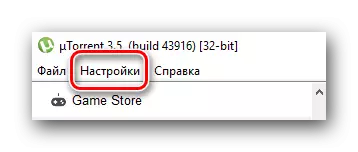
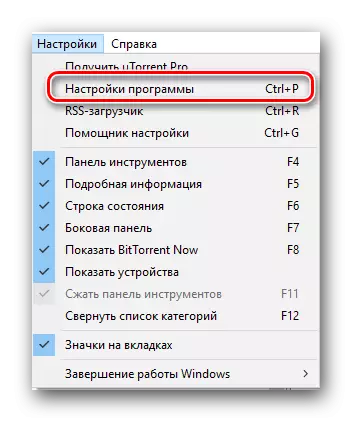
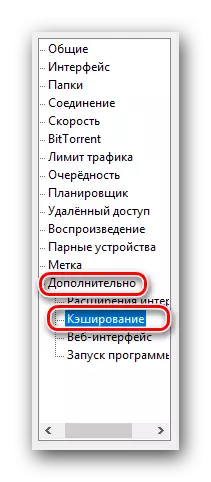
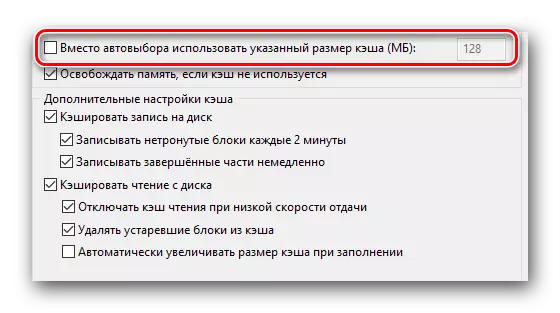
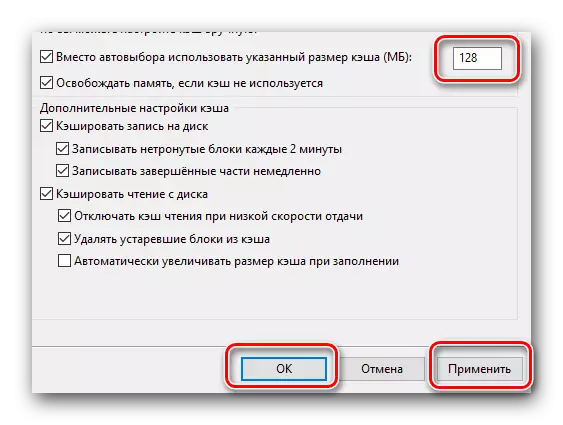
Tukaj, pravzaprav celo način. Če s tem ni uspelo rešiti problema preobremenitve predpomnilnika, potem lahko poleg tega poskusite narediti spodaj opisane korake v članku.
2. način: Omejitev hitrosti nalaganja in donosov
Bistvo te metode je namerava omejiti hitrost zagona in vrnitev podatkov, ki se prenesejo preko uTorrenta. To bo zmanjšalo obremenitev na trdem disku in kot rezultat, se znebite napake. To morate storiti:
- Zaženite uTorrent.
- Kliknite na tipkovnico kombinacijo tipk "CTRL + P".
- V oknu, ki se odpre, najdemo kartico "hitrost" in jo pojdite nanj.
- V tem meniju smo zainteresirani za dve možnosti - "Najvišja hitrost povratka" in "Največja hitrost prenosa". Privzeto imata obe vrednosti parameter "0". To pomeni, da se bo obremenitev podatkov pojavila pri največji razpoložljivi hitrosti. Da bi rahlo zmanjšali obremenitev na trdem disku, lahko poskusite zmanjšati informacije o hitrosti prenosa in ponovitev. Če želite to narediti, vnesite na polja, označena na spodnji sliki, vaše vrednosti.
Nemogoče je reči, kakšno vrednost morate dati. Vse je odvisno od hitrosti vašega ponudnika, od modela in stanja trdega diska, kot tudi na količini RAM-a. Lahko poskusite začeti z 1000 in postopoma povečati to vrednost, dokler se napaka ponovno pojavi. Po tem mora biti malo nižji od parametra. Upoštevajte, da mora biti polje navedeno v kilobajtih. Spomnimo se 1024 kilobajtov = 1 megabajtov.
- Z nastavitvijo želene vrednosti hitrosti, ne pozabite uporabiti novih parametrov. Če želite to narediti, kliknite spodnji gumb Uporabi, nato pa "OK".
- Če napaka izgine, lahko povečate hitrost. Naredite to, dokler se napaka ne pojavi. Na ta način lahko izberete najboljšo možnost za največjo razpoložljivo hitrost.
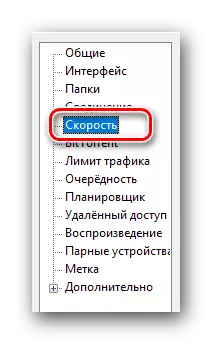
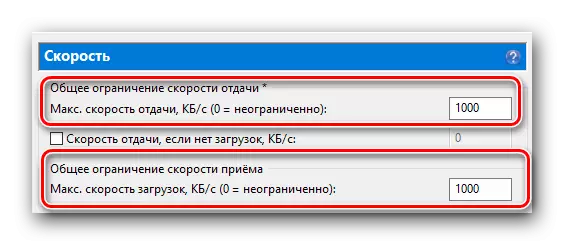

Ta metoda je zaključena. Če težava ne reši in s tem lahko poskusite drugo možnost.
3. način: Pred-distribucija datotek
S to metodo lahko zmanjšate obremenitev na trdem disku. In to lahko pomaga rešiti problem s preobremenitvijo predpomnilnika. Dejanja bodo izgledala takole.
- Odprite uTorrent.
- Pritisnite kombinacijo gumbov "Ctrl + P" na tipkovnici, da odprete okno Nastavitve.
- V oknu, ki se odpre, pojdite na zavihek Splošno. Privzeto je na prvem mestu na seznamu.
- Na samem dnu zavihka boste videli niz "distribucijo vseh datotek". Ob tej vrstici morate dati kljukico.
- Po tem, kliknite gumb »OK« ali »Uporabi« tik spodaj. To bo omogočilo začetek veljavnosti sprememb.
- Če ste predhodno naložili nekaj datotek, jih priporočamo odstranjevanje s seznama in izbrisamo že prenesene informacije s trdega diska. Po tem zaženite podatkovno obremenitev, ki se ponavlja preko torrenta. Dejstvo je, da ta možnost omogoča sistem, preden nalaganje datotek takoj dodelijo mesto pod njimi. Prvič, ti ukrepi se bodo izognili razdrobljenosti trdega diska in drugič - za zmanjšanje tovora na njem.
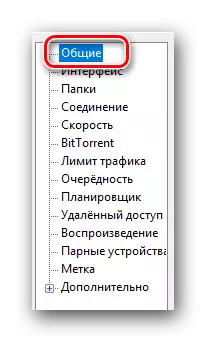
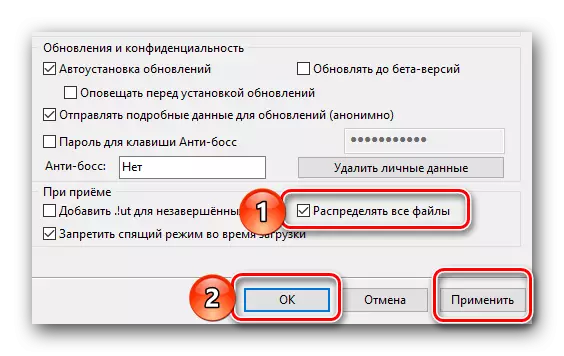
Ta opisana metoda, pravzaprav, kot je sam članek, se je končal. Resnično upamo, da ste se dosegli z našim nasvetom, da bi rešili težave pri prenosu datotek. Če imate vprašanja po branju članka, jih postavite v komentarje. Če ste vedno zanimali, kjer je uTorrent nameščen na računalniku, potem morate prebrati naš članek, v katerem je odgovor na vaše vprašanje.
Preberite več: kjer je nameščen uTorrent
